A DVD-k egy kicsit öreg iskolának tűnhetnek, de ez még mindig a legjobb módja annak, hogy a kedvenc filmjei, TV-műsorai és még az életed különleges pillanatait rögzítsék. Azonban, amint tudtuk, a DVD-k könnyen törhetők, elveszhetnek vagy akár karcolódhatnak, ami használhatatlanná teszi őket. Szóval, kíváncsi kell lennie arra, hogy miért nem tudom csak másolni a DVD fájljait a számítógépre. Nos, a filmek és a televíziós műsorok a VOB fájlformátumú videókat jelenítik meg, ami nem igazán jól játszik a legtöbb eszközzel. Így szükség lesz egy DVD-rippelő szoftverre, hogy a DVD-fájlokat népszerű videó fájlformátumokká alakítsa, és javasoljuk a DVDFab DVD Ripper szoftverét.
A DVDFab egy nagyon jól ismert rippelési megoldás, amely számos jó funkciót hoz létre, amelyeknek biztosítaniuk kell, hogy ne kelljen más rippelési szoftver. Tehát, ha egy DVD-rippelő eszközt keres, itt van a DVDFab DVD Ripper szoftverének a Windows és a MacOS számára áttekintése:
Jellemzők: Mit kínál a DVDFab DVD Ripper?
A DVDFab DVD Ripper szoftvere néhány nagyszerű funkcióval rendelkezik, ezáltal áthidaló megoldás. Nézzük tehát meg néhány kulcsfontosságú jellemzőjét:
Rip DVD-t különböző formátumokhoz
A DVDFab DVD Ripper lehetővé teszi, hogy a DVD-t szinte az összes népszerű videó formátumra, például H.265, MP4.4K, MKV.4K, MPEG-4, DivX, Xvid, H.264, AVI, FLV, WMV stb. lehetővé teszi, hogy DVD-t másoljon hangformátumokra, mint például MP3, MP4, M4A, WMA, WAV, AC3 és DTS. Ez még nem minden, mivel a DVDFab lehetővé teszi a DVD-fájlok 3D videó formátumokra való átalakítását is, mint a 3D AVI, 3D M2TS, 3D MKV.4K, 3D MP4, 3D MP4.4K 3D TS, 3D WMV és így tovább. Alapvetően a DVDFab lefedte, ha rendelkezik normál eszközzel, 3D-s eszközzel vagy akár 4K-os kijelzővel.
Előre beállított profilok különböző eszközökhöz
Ha valaki, akinek fogalma sincs arról, hogy melyik fájlformátum működik a legjobban az okostelefonoddal, tableteddel, médialejátszóval vagy bármely más eszközzel, ne aggódj, a DVDFab DVD Ripper több mint 100 eszközre tartalmaz előre beállított beállításokat. . Vannak olyan eszközök, mint az iPhone, beleértve a legújabb iPhone 7-et, iPad-eket, Apple TV-t, Kindle Android tablettákat, Nexuses-t, Felszíni tablettákat, Xbox One-ot, Samsung Galaxy okostelefonokat és így tovább . Ez azt jelenti, hogy könnyedén kiválaszthatja azt a készüléket, ahová a DVD-tartalmat tárolni és lejátszani kívánja, és a DVDFab könnyen konvertálja a fájlt anélkül, hogy zavarná a fájlformátumokat.
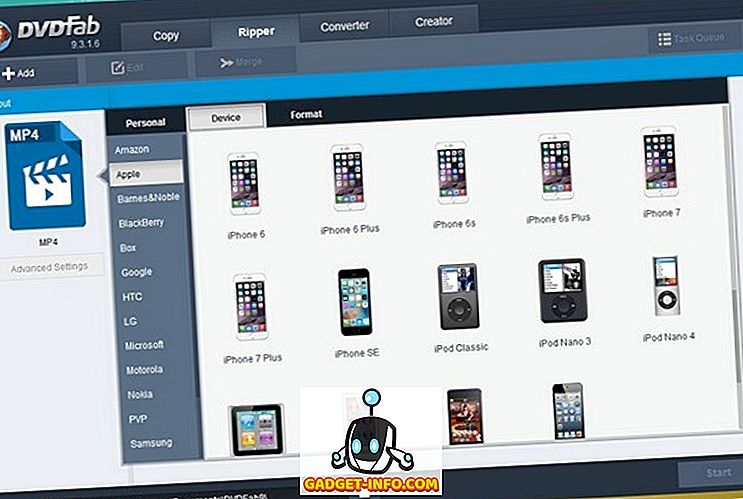
Teljes átalakítás a konverzió felett
A különböző fájlformátumok és előre beállított eszközök mellett a DVDFab DVD Ripper a teljes konverziót vezérli. Kiválaszthatja, hogy melyik kezdő- és végszakasz legyen egy videóval, ami elég praktikus, ha csak egy bizonyos videojelszegmenset kíván használni a készülékhez. Ezzel együtt az alkalmazás lehetővé teszi a bitsebesség, a képsebesség, a deinterlacing, a képarány, a csatorna és a hangerő kiválasztását is . Ezenkívül a szoftver valós időben frissíti a fájl méretét és a különböző értékeket. Ez nem minden, mivel visszaállíthatja a keret felbontását, megváltoztathatja a lejátszási területet az automatikus vágóeszközön vagy az egyéni vágáson keresztül, vagy csak átméretezheti a kimenetet egy formából a másikra.
Más funkciók
A DVDFab DVD Ripper támogatja a kötegelt konverziót, ami azt jelenti, hogy nem kell egyenként másolni a fájlokat. Lehetővé teszi, hogy egyszerre egyetlen fájlt is másoljon különböző profilokon. A szoftver egyéb jellemzői közé tartozik a gyors konverzió, a legújabb multi-core chipsetek támogatása, a konverzió részletes előnézete, a testreszabható felhasználói felület és így tovább.
A DVDFab DVD Ripper használata
Nem kétséges, hogy a DVDFab szoftver néhány igazán átfogó funkciót kínál, de nézzük meg a felhasználói élményt. A DVDFab DVD Ripper használata a DVD-k másolásához:
1. Miután telepítette a DVDRipper-t a Windows PC-n vagy Mac számítógépen. Csak elindíthatja a szoftvert, és a bal oldali panelen a kimeneti formátumra kattintva módosíthatja . Választhat a különböző formátumok közül, vagy kiválaszthat egy eszközprofilt.
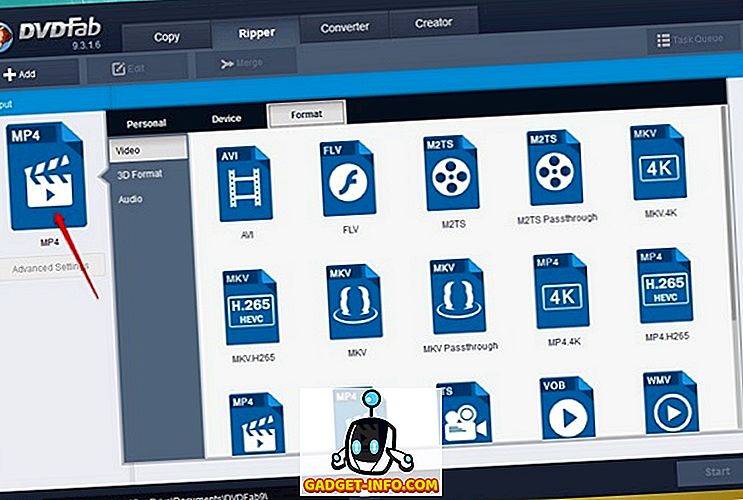
2. A szoftver automatikusan felismeri a DVD-t, de ha ezt nem teszi meg, a fájl helyét manuálisan is kiválaszthatja.
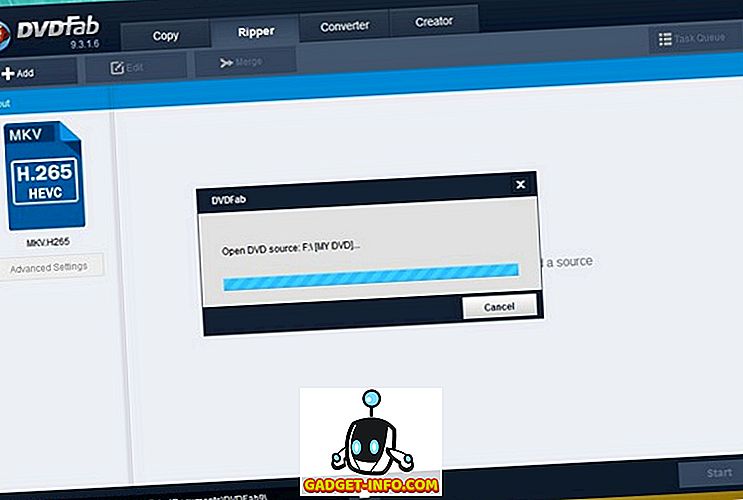
3. A DVD-lemez észlelése után módosíthatja a kimeneti videó minőségét .
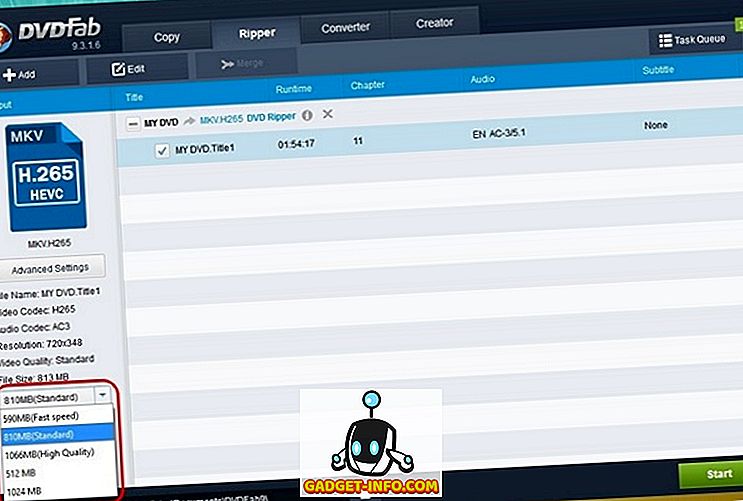
4. Megtekintheti a „ Speciális beállítások ” funkciót is, ahol a codec, a felbontás, a képsebesség, a felirat mód, az audio bitráta és a csatornák megváltoztatásának lehetőségeit találhatja meg. A kívánt beállításokat akár profilként is mentheti későbbi használatra.
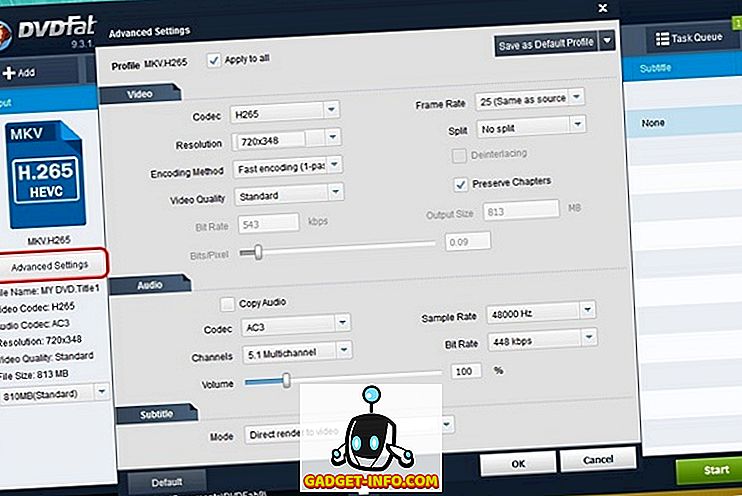
5. Miután elvégeztük, a „ Start ” gombra kattintva elkezdődhet a rippelési folyamat. Az alkalmazás párbeszédpanelje megmutatja majd a befejezéshez szükséges időt és egyéb részleteket.
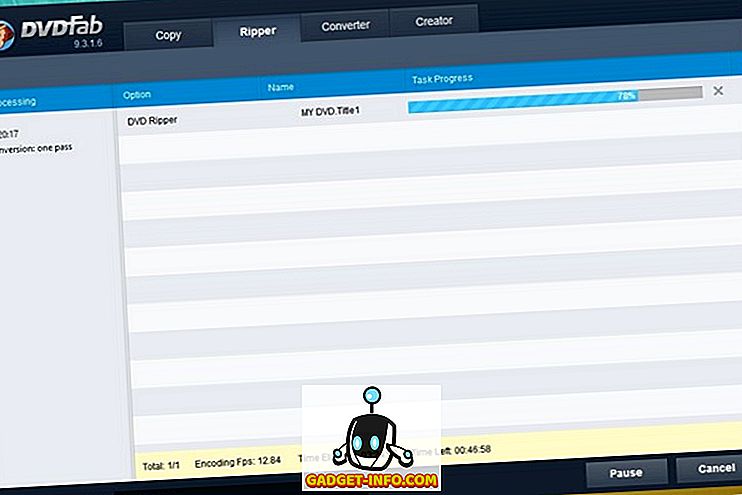
6. A DVD lemásolása után a szoftver automatikusan kiadja a DVD-t. Ezután kattintson a „ Befejezés ” gombra, és ellenőrizze az átalakított fájlokat.
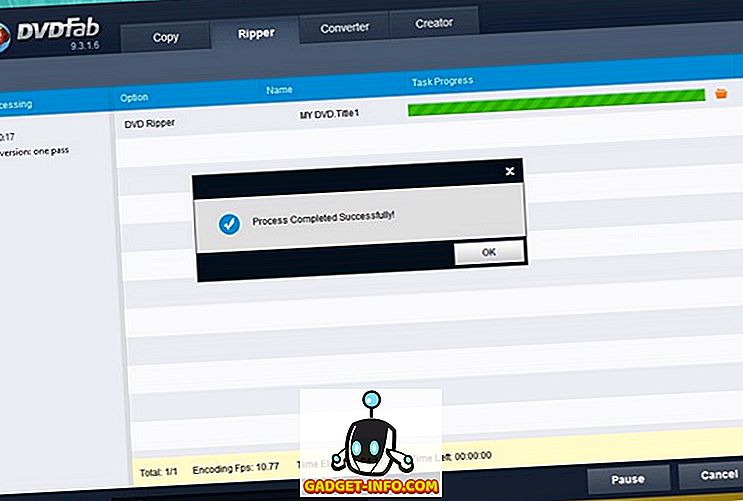
Összességében a szoftver nagyon könnyen használható, az interfész egyszerű és egyszerű. A teljesítmény elején, ha a DVD-ket H264 vagy MP4 formátumra másolja, a folyamat csak néhány percet vesz igénybe. Azonban a DVD DVD-k H265 formátumú másolásához egy kis időt vesz igénybe, de ezt is csökkentheti a DVDFab DVD Ripper H.265 CUDA hardvergyorsítási technológiájának köszönhetően. Például, a CUDA tech nélküli szoftver egy órát vesz igénybe a Blu-ray DVD-k H.265-re történő rippeléséhez, míg a DVDFab DVDRipper csak néhány percet vesz igénybe a DVD-ről.
Mindez a gép konfigurációjától is függ. Ettől eltekintve nagyon szeretjük a különböző opciókat és a szoftver által kínált vezérléseket.
Árképzés és elérhetőség
Mint fentebb említettük, a DVDFab DVD Ripper Windows és MacOS számára is elérhető. A szoftver 30 napos ingyenes próbaverzióhoz érhető el, amely alatt megnézheti az összes funkciót, hogy felismerje. Miután az ingyenes próba befejeződött, a DVD Ripper teljes verzióját 49 dollárért kaphatja meg. A szoftvert a DVDFab hivatalos honlapjáról töltheti le.
Előnyök:
- Fájlformátumok
- Eszközprofilok
- Gazdag tulajdonság
- Könnyen használható
Hátrányok:
- Senki sem igazán
Rögzítse a DVD-ket könnyedén a DVDFab DVD Ripper segítségével
Nos, ha nagyszerű DVD-ripper megoldást keres, a DVDFab kínálatának elég jónak kell lennie. Az alkalmazás lehetővé teszi, hogy könnyedén kivághasson filmeket, plusz az összes lehetőségének köszönhetően teljes ellenőrzést biztosít. Szóval próbálja ki a szoftvert, és tudassa velünk, hogyan dolgozott ki az Ön számára. Hangolja le a gondolatait az alábbi megjegyzések részben.









